Electerm是一款开源免费的终端模拟器,集终端模拟器、文件管理器、SSH远程连接、SFTP客户端等功能于一体。它可以在Windows、macOS和Linux操作系统上运行,为用户提供一个功能丰富、易于使用的终端环境。
通过Electerm,用户可以在同一窗口中运行多个SSH会话,轻松管理远程服务器,并使用各种Shell命令。它还支持多种认证方式,包括密码、密钥、双因素认证等,以满足不同用户的需求,使得使用SSH会话更加高效方便。
在文件传输方面,Electerm支持SFTP功能,可以方便地传输文件和管理网络连接。它还支持多语言,包括英语、中文等。
接下来介绍一下Windows环境下的Electerm的安装和简单配置。
一、下载Electerm
本文后续内容使用NDM(Neat Download Manager)下载文件,可以加快下载速度(推荐)。如需使用此款软件的小伙伴,可以查看这篇教程:下载神器NDM(Neat Download Manager)安装配置教程(适用于Windows和MacOS)
已经安装的小伙伴请直接往下看。
1. 打开Electerm官网:点我查看
2. 在下方页面,找到Windows相关的安装包,我们选择第一个:

二、安装Electerm
1. 双击打开安装包,进入欢迎界面,选择为使用这台电脑的任何人安装(所有用户),完成后点击下一步:

2. 点击浏览选择安装位置,这里我安装在了D盘。完成后点击安装:



3. 安装中,请耐心等待:
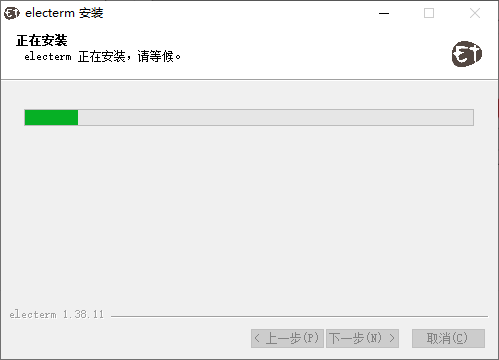
4. 安装完成,点击完成:

三、Electerm的简单配置
说明:以下包含“可选”的标题中可以自行修改,并不影响实际使用。
3.1 更换主题风格(可选)
在桌面打开Electerm,默认是黑色界面:
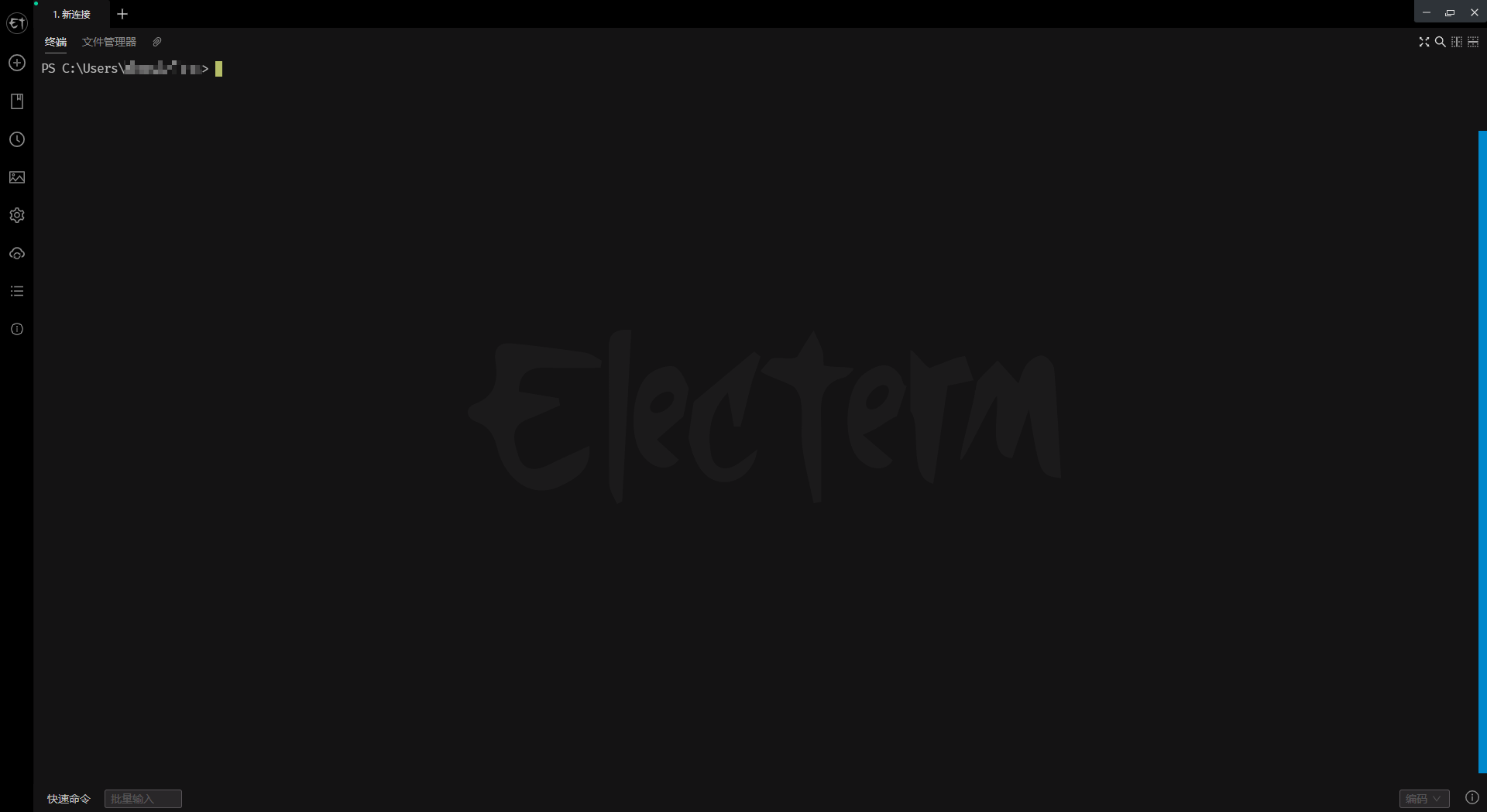
如果你不喜欢这个纯黑界面,可以在左侧找到设置(小齿轮)对主题进行更改:

在设置中,找到UI主题(内置了多个主题,也可以自定义主题,这里我选用的是Github主题),在下方搜索框中输入Github,其中第二个搜索结果就是我们想要的:

选择Github主题,此时最右侧会出现一个对号图标,点击这个图标就是应用这个主题:

点击左上角的关闭图标,此时我们发现界面变成了白色风格:

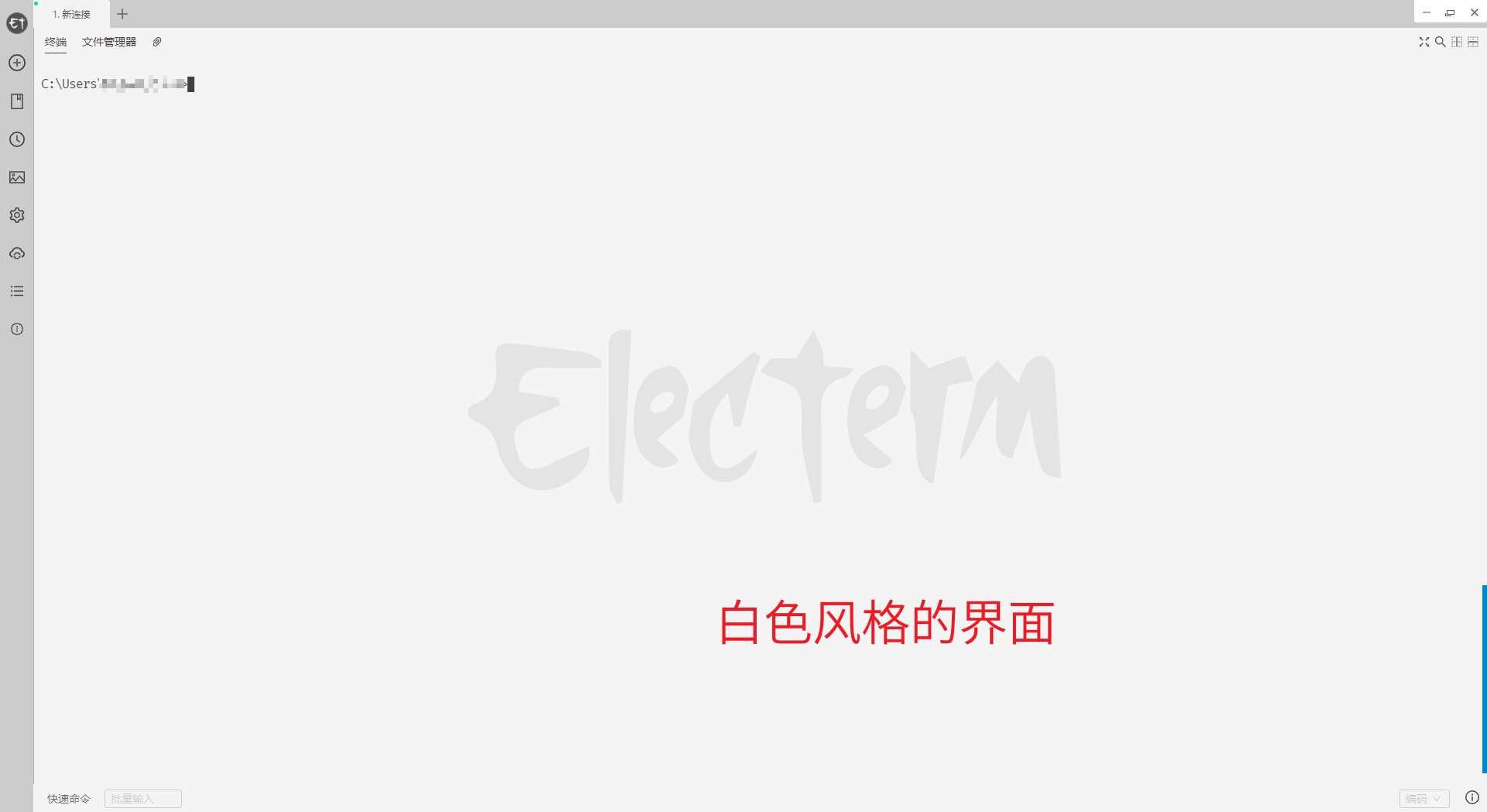
3.2 设置背景图片(可选)
界面上有一个Electerm的大logo,其实这是一张背景图片。软件本身支持修改背景图片。
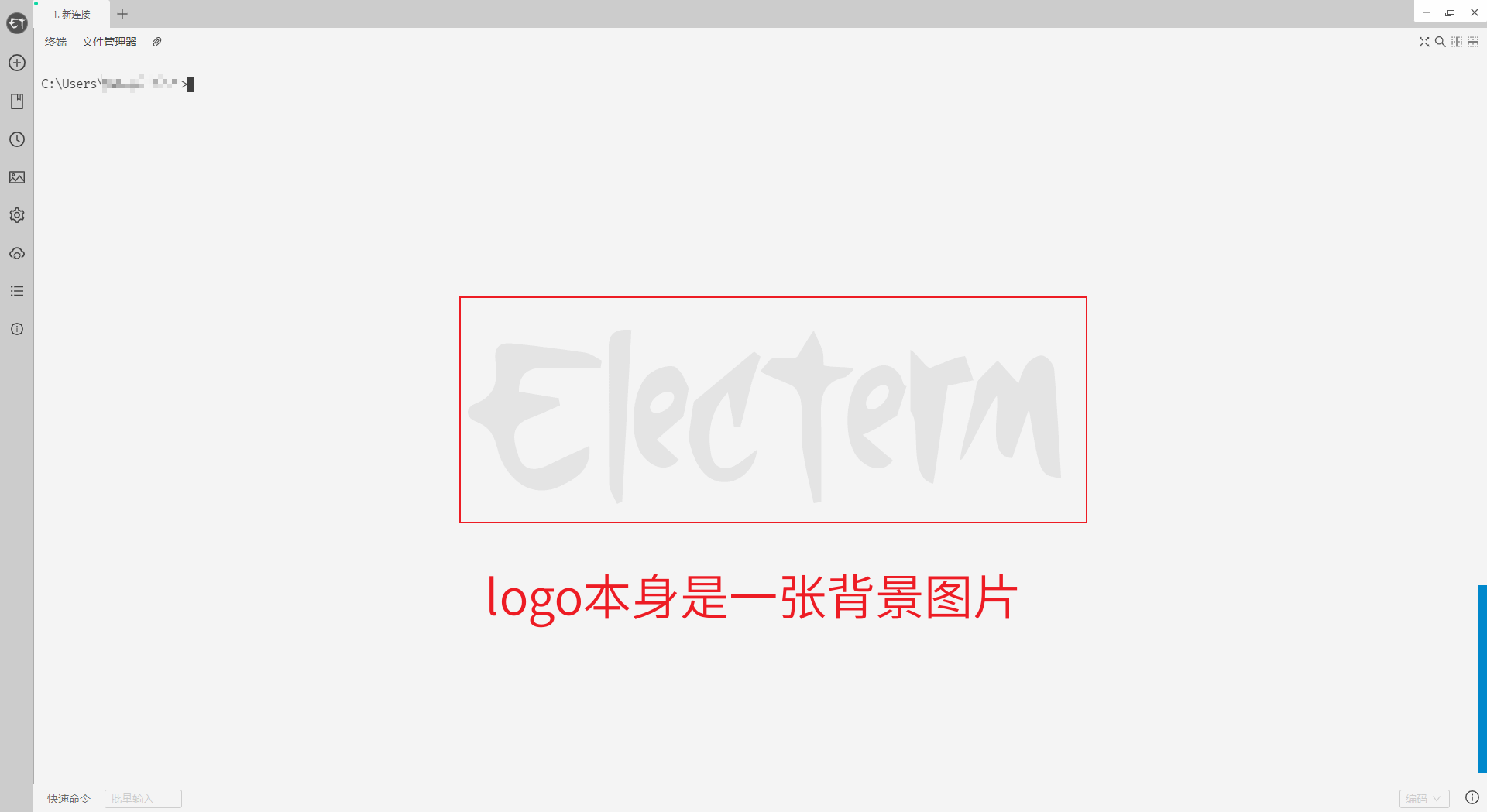
点击左侧菜单,打开设置(小齿轮):

在设置下方,找到终端,右侧有终端背景图片设置:

如果你不需要背景图片,就点击以下输入框,此时会弹出一个列表框,选择无背景图片即可:

需要更换背景图片的小伙伴,建议是保存在本地的电脑壁纸(虽然Electerm支持在线图片链接,但是没有网了以后图片也不会显示)。点击右侧选择文件:

在本地选择一张壁纸(壁纸建议是简约风,否则花里胡哨可能会影响使用体验):

图片设置好以后,我们可以在下方设置图片的透明度和模糊度:
- 透明度(Opacity),值在0~1之间,数值越小,图片的透明度越低。
- 模糊度(Blur),数值越大,图片越模糊。

修改后界面效果如下:

3.3 关闭检查更新
Electerm更新软件默认会从Github下载,但是Github对国内用户并不友好(因为网络原因经常访问失败)。如果你不想使用新版本的Electerm,建议关闭检查更新这一项。
点击右侧的设置(小齿轮):

在设置中的Common,在下方设置中关闭检查应用程序启动时的更新:

3.4 将PowerShell换成命令提示符cmd(可选)
Electerm在Windows环境下默认使用的是PowerShell,如果你经常使用的是普通的命令提示行(cmd),也可以在Electerm中设置。
点击右侧的设置(小齿轮):

在设置下方,找到Common,右侧设置中找到默认ExecWindows,将里面的内容替换成System32/cmd.exe:

重启Electerm,此时成功切换成命令提示行(cmd):

四、卸载Electerm(可选)
这一部分会将软件卸载,请谨慎操作!如果不需要卸载,请直接跳过这一部分的内容!
注意:本文使用到Geek Uninstaller卸载软件,如果有需要的小伙伴请点击右侧链接查看安装教程:点我查看
已经安装的小伙伴可以接着往下看!
1. 打开Geek Uninstaller,找到Electerm,鼠标右键选中并点击卸载:
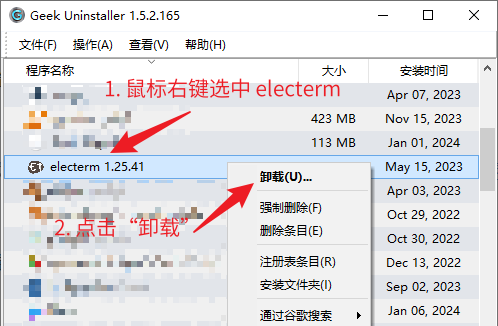
2. 进入卸载界面,点击下一步:

3. 卸载中,请耐心等待:
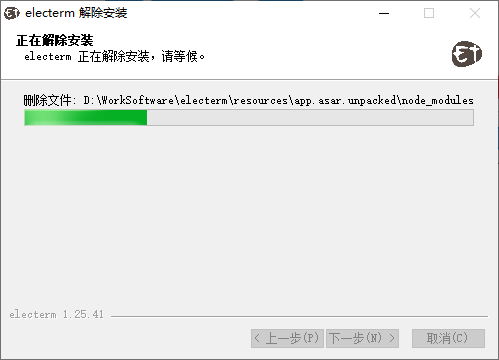
4. 点击完成,Electerm卸载完成:

5. 此时打开Geek Uninstaller,会清理卸载残留,点击完成

6. 至此,Electerm卸载成功,直接关闭这个窗口即可:






















 6472
6472











 被折叠的 条评论
为什么被折叠?
被折叠的 条评论
为什么被折叠?








